- 2022-08-30 发布 |
- 37.5 KB |
- 16页
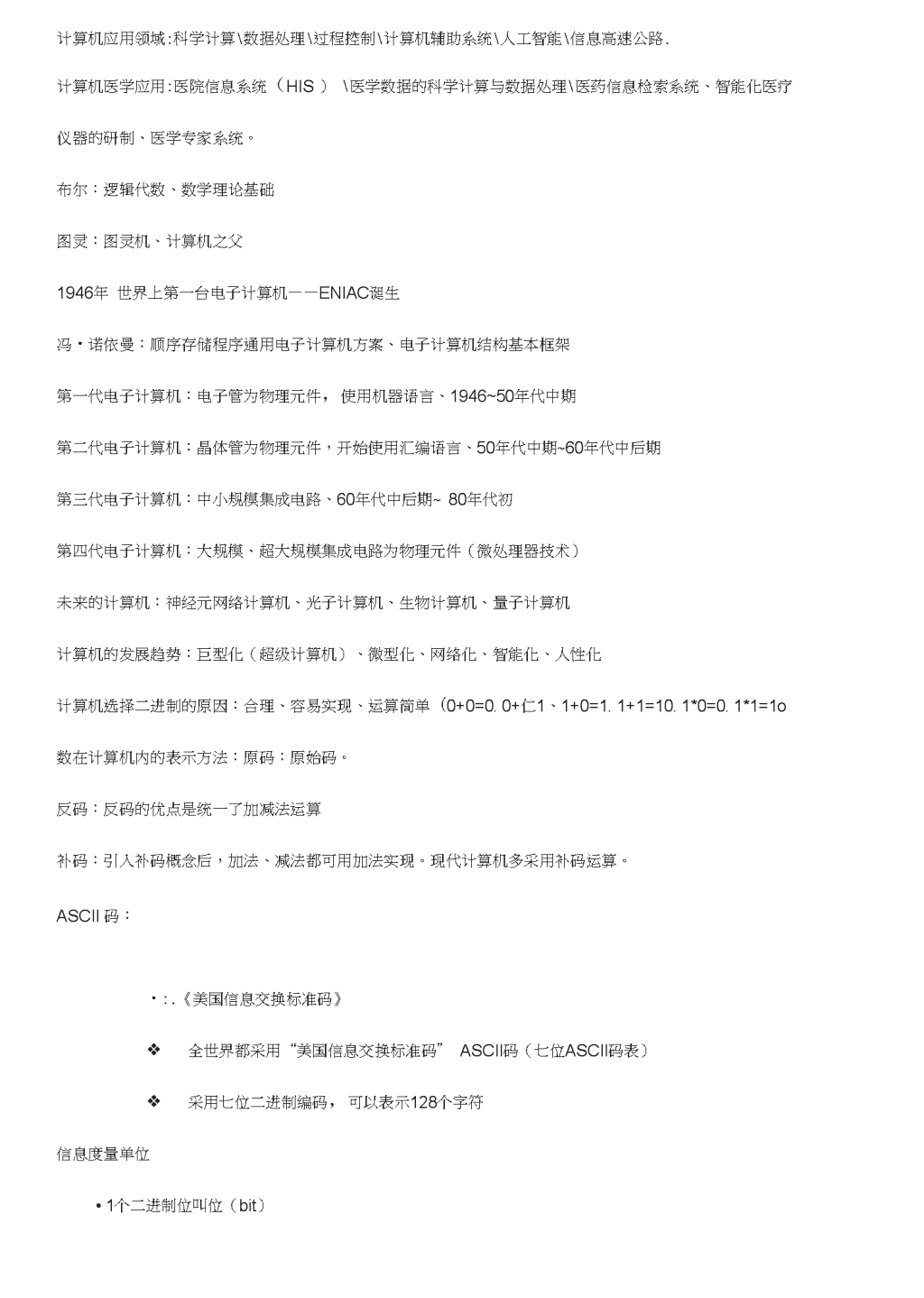
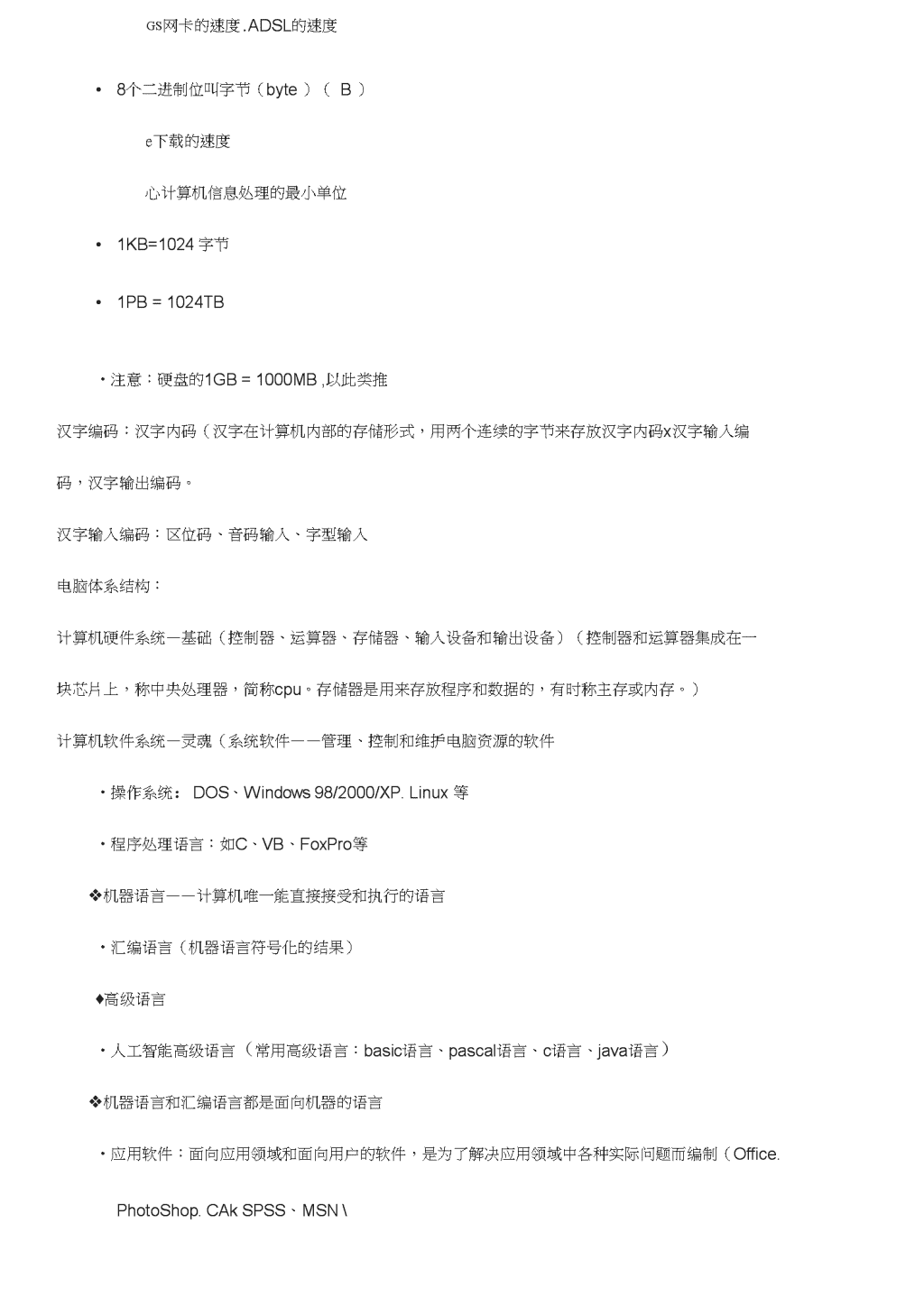
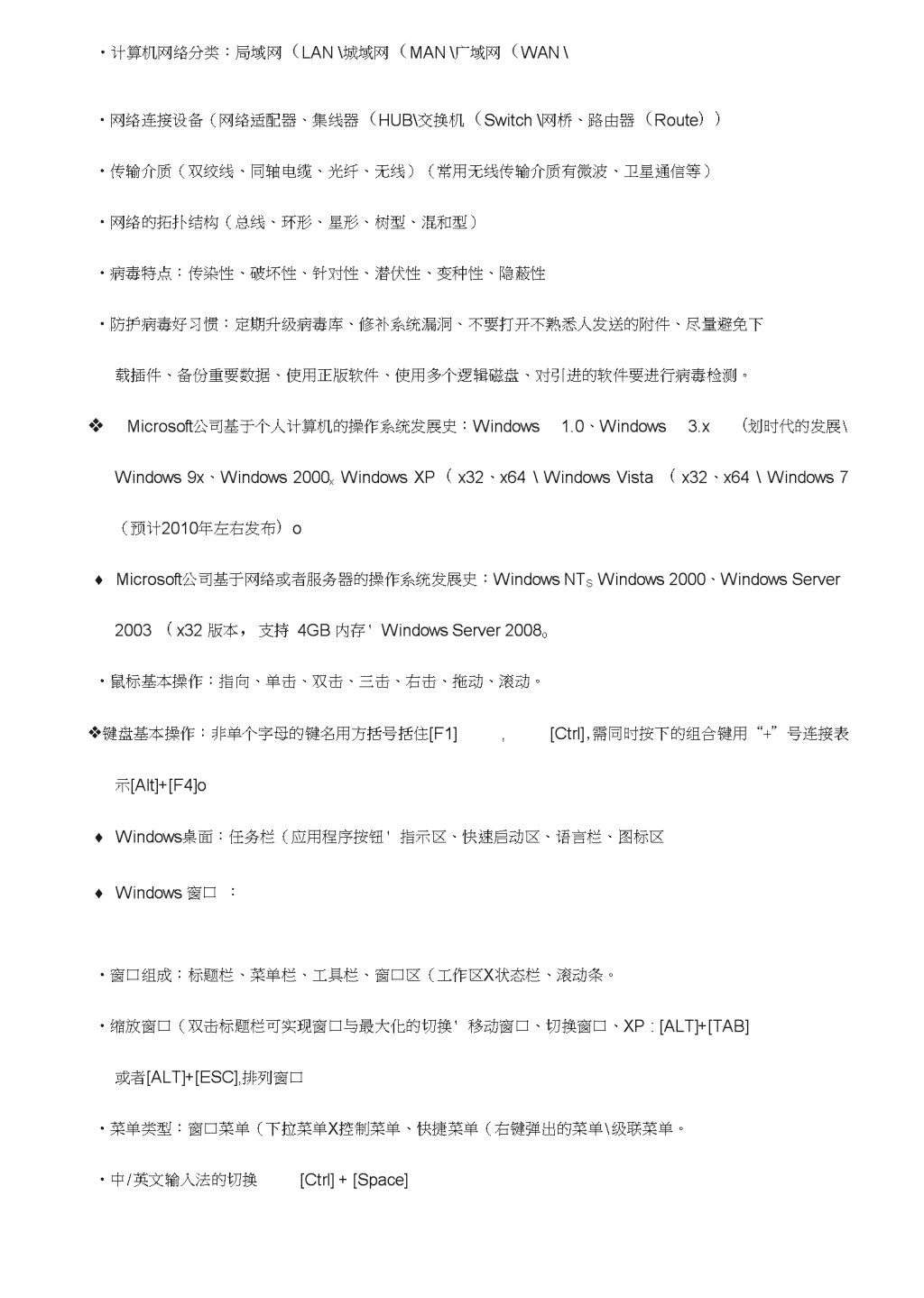
申明敬告: 本站不保证该用户上传的文档完整性,不预览、不比对内容而直接下载产生的反悔问题本站不予受理。
文档介绍
计算机复习大纲
计算机应用领域:科学计算\数据处理\过程控制\计算机辅助系统\人工智能\信息高速公路.计算机医学应用:医院信息系统(HIS)\医学数据的科学计算与数据处理\医药信息检索系统、智能化医疗仪器的研制、医学专家系统。布尔:逻辑代数、数学理论基础图灵:图灵机、计算机之父1946年世界上第一台电子计算机——ENIAC诞生冯•诺依曼:顺序存储程序通用电子计算机方案、电子计算机结构基本框架第一代电子计算机:电子管为物理元件,使用机器语言、1946~50年代中期第二代电子计算机:晶体管为物理元件,开始使用汇编语言、50年代中期~60年代中后期第三代电子计算机:中小规模集成电路、60年代中后期~80年代初第四代电子计算机:大规模、超大规模集成电路为物理元件(微处理器技术)未来的计算机:神经元网络计算机、光子计算机、生物计算机、量子计算机计算机的发展趋势:巨型化(超级计算机)、微型化、网络化、智能化、人性化计算机选择二进制的原因:合理、容易实现、运算简单(0+0=0.0+仁1、1+0=1.1+1=10.1*0=0.1*1=1o数在计算机内的表示方法:原码:原始码。反码:反码的优点是统一了加减法运算补码:引入补码概念后,加法、减法都可用加法实现。现代计算机多采用补码运算。ASCII码:•:.《美国信息交换标准码》❖全世界都采用“美国信息交换标准码”ASCII码(七位ASCII码表)❖采用七位二进制编码,可以表示128个字符信息度量单位•1个二进制位叫位(bit)\ngs网卡的速度.ADSL的速度•8个二进制位叫字节(byte)(B)e下载的速度心计算机信息处理的最小单位•1KB=1024字节•1PB=1024TB•注意:硬盘的1GB=1000MB,以此类推汉字编码:汉字内码(汉字在计算机内部的存储形式,用两个连续的字节来存放汉字内码x汉字输入编码,汉字输出编码。汉字输入编码:区位码、音码输入、字型输入电脑体系结构:计算机硬件系统—基础(控制器、运算器、存储器、输入设备和输出设备)(控制器和运算器集成在一块芯片上,称中央处理器,简称cpu。存储器是用来存放程序和数据的,有时称主存或内存。)计算机软件系统—灵魂(系统软件——管理、控制和维护电脑资源的软件•操作系统:DOS、Windows98/2000/XP.Linux等•程序处理语言:如C、VB、FoxPro等❖机器语言——计算机唯一能直接接受和执行的语言•汇编语言(机器语言符号化的结果)♦高级语言•人工智能高级语言(常用高级语言:basic语言、pascal语言、c语言、java语言)❖机器语言和汇编语言都是面向机器的语言•应用软件:面向应用领域和面向用户的软件,是为了解决应用领域中各种实际问题而编制(Office.PhotoShop.CAkSPSS、MSN\\n•计算机网络分类:局域网(LAN\城域网(MAN\广域网(WAN\•网络连接设备(网络适配器、集线器(HUB\交换机(Switch\网桥、路由器(Route))•传输介质(双绞线、同轴电缆、光纤、无线)(常用无线传输介质有微波、卫星通信等)•网络的拓扑结构(总线、环形、星形、树型、混和型)•病毒特点:传染性、破坏性、针对性、潜伏性、变种性、隐蔽性•防护病毒好习惯:定期升级病毒库、修补系统漏洞、不要打开不熟悉人发送的附件、尽量避免下载插件、备份重要数据、使用正版软件、使用多个逻辑磁盘、对引进的软件要进行病毒检测。❖Microsoft公司基于个人计算机的操作系统发展史:Windows1.0、Windows3.x(划时代的发展\Windows9x、Windows2000xWindowsXP(x32、x64\WindowsVista(x32、x64\Windows7(预计2010年左右发布)o♦Microsoft公司基于网络或者服务器的操作系统发展史:WindowsNTSWindows2000、WindowsServer2003(x32版本,支持4GB内存'WindowsServer2008o•鼠标基本操作:指向、单击、双击、三击、右击、拖动、滚动。❖键盘基本操作:非单个字母的键名用方括号括住[F1],[Ctrl],需同时按下的组合键用“+”号连接表示[Alt]+[F4]o♦Windows桌面:任务栏(应用程序按钮'指示区、快速启动区、语言栏、图标区♦Windows窗口:•窗口组成:标题栏、菜单栏、工具栏、窗口区(工作区X状态栏、滚动条。•缩放窗口(双击标题栏可实现窗口与最大化的切换'移动窗口、切换窗口、XP:[ALT]+[TAB]或者[ALT]+[ESC],排列窗口•菜单类型:窗口菜单(下拉菜单X控制菜单、快捷菜单(右键弹出的菜单\级联菜单。•中/英文输入法的切换[Ctrl]+[Space]\n•文件和文件夹的命名:文件名一般由文件名和扩展名两部分组成•文件名一定要有•扩展名可有可无\n最多255个字符可包括空格不支持u\/:*?<>r等字符可使用中文、日文等其他字符不区分大小写❖.txt文本文件(电子书)♦.docWord文档文件♦.xlsExcel文件❖.pptPowerPoint演示文件•.bmp..jpg、.gif图像文件❖.wav%.mid%.mp3,.wma声音文件❖.avi%.rm%.mkv..ts视频文件❖.exe..com..bat程序文件❖・ovk・sys.・ini・・vxd>・dll系统文件•文件名中的通配符•:.?—可以代替任意一个字符•:.*—可以代替0个或任意多个字符文件系统的组织结构■FAT(FileAllocationTable)•最常见的文件系统•FAT•FAT32(单个分区大于2GB)NTFS(WindowsNTFileSystem)\n・支持单个分区大于32GB•支持单个文件大于4GB•更好的安全性和错误恢复性•菜单:编辑•全选(快捷键:[Ctrl]+[A])复制、移动文件或文件夹-向其他设备复制■文件夹之间复制•菜单操作•鼠标拖动移动文件■同一驱动器■不同驱动器[Shift]■复制文件[Ctrl]■右键拖动■菜单中常用符号的含义•变灰暗的命令•命令名后带省略号…•命令名前有选择标记V•命令名右侧有三角形A文档视图方式■普通视图0适用于输入文本。不能看到页眉、页脚、分栏等,不能对图文进行编排。■页面视图3与打印效果相同,显示整个页面的分布状况,并能调整布局。用于排版,是文章编辑最常用的视图。\n■大纲视图e显示文档的结构,也可方便地进行章、节调整,主要用于长文档。■Web版式视图&在Web版式视图中所看到的文本,为了适合窗口大小而自动折行显示,而且图形的显示位置与在Web浏览器中显示的一致。段落对齐:左对齐、右对齐、居中对齐、两端对齐、分散对齐页眉和页脚■插入的内容:页码、页数、日期、时间、文字、图片■页眉页脚间转换单击“在页眉和页脚间切换”按钮■不同的页眉页脚设置“同前”的选择与否■插入分隔符:分页符、分节符、下一页、连续、奇数页、偶数页文本框的定义:作为存放文本的容器,它们可放置在页面上并调整其大小。同时也可以存放图形。■文本框的特点:可以在图形页面上加入文字■建立文本框■插入脚注和尾注■脚注适用于文章中的备注解释部分■尾注适用于文章中的参考文献,以及大的问题说明部分■插入批注■可通过“审阅”工具栏决定显示与否■便于文章的修改■环绕方式:嵌入型(默认\浮动型、四周型(最常见的X紧密型、浮于文字上方、衬于文字下方■PPT\n■普通视图是最常用的视图,它包含左边的大纲窗格、右上方的幻灯片窗格和右下方的备注窗格。■大纲窗格用于显示、编辑演示文稿的大纲,其中列出了每张幻灯片的页码、主题及文本。■幻灯片窗格用来逐张查看幻灯片中文本的外观、添加图形视频和声音、创建超级链接等。■备注窗格用来添加备注等说明性信息,一般在放映时不可见,但可以打印出来,也可在播放幻灯片时显示出来。♦大纲视图下,演示文稿以大纲形式显示,适合组织演示文稿的思路。大纲由每张幻灯片的标题和正文组成。♦大纲视图与普通视图其实并没有明显的区别。在普通视图方式下,用鼠标将大纲窗格调整至足够大,系统即自动切换为大纲视图方式。♦幻灯片视图下,文档窗口中仅显示一张幻灯片。用户可以专心对幻灯片进行编辑,如:添加文本、插入对象、改变布局、设置动画及幻灯片切换效果、设置超级链接等等。与普通视图无多大的区别♦在OfficeXP以后,已经去除了大纲和幻灯片视图♦在幻灯片浏览视图中,文档窗口同时显示多张幻灯片的缩图。♦可以在幻灯片之间添加、删除和移动幻灯片,可以选择动画切换,还可以连续预览多张幻灯片的动画效果。不能对幻灯片的内容进行修改♦幻灯片放映视图这种方式,实际上是进入了幻灯播放状态♦与观看放映([F5])的方法放映有所区别,可以从当前页开始放映,而不是从最开始开始放映快捷键[Shift]+[F5]备注页视图♦上半部是幻灯片♦下半部是备注页♦用于添加编辑备注设计幻灯片的配色方案:格式一幻灯片设计-幻灯片配色方案(格式一幻灯片配色方案)创建幻灯片母版:视图-母版-幻灯片母版(或标题母版)工作簿用于存储并处理数据的文件,一个Excel文件就是一个工作簿\n工作表•扩展名为XLS•一个工作簿最多有255个工作表❖新建工作簿,系统默认打开3张工作表•工作表名称显示于工作簿窗口底部的工作表标签上•单击工作表标签将激活相应工作表•活动工作表的名称以单下划线显示单元格•行与列的交叉位置,存储数据的基本单元。•列号用字母按顺序表示(A・IV,共256)•行号用数字按顺序表示(1-65536,共65536)♦Excel2007对行列进行了扩展•最多有1,000,000行和16,000列(XFD)•单元地址——单元格所处位置的列号和行号的组合符号。例:A1,B10❖单元格的内容可以是:字符串、数字、公式•:.活动单元格——黑框标注的单元格。也称为“当前单元格:任何时候只有一个活动单元格单元格区域•:.多个单元格组成的矩形区域•单元格区域的标识方法:单元格区域左上角和右下角的单元地址组合,中间用冒号分隔。例:A1:C5字符型数据•字符型数据包括字符串及返回值为字符串的函数和公式。❖字符在单元格中以左对齐形式显示。(默认方式)\n•当输入数字组成的字符串时,可在数字字符串前加前导符单引号’或将字符串用双引号括起并以等号作前导符。如:输入字符串“25”,应键入'25或二“25”。•在输入字符型数据时,可使用[Alt]+[Enter]换行数值型数据•数据在单元格中以右对齐形式显示(默认格式)❖数据太大或太小时,Excel在单元格中将以科学计数法显示。•当列宽太小时,可能单元格会显示“###”,则表明没有足够的宽度•可以设置各种数值格式和小数位数日期型数据❖特殊的数值型数据•日期型数据格式通常是:年/月/日或年■月■日•注意:①当两个日期型数据相减时可得出相隔天数;②一个日期型数据与一个数据相加时可得出另一个日期型数据。❖时间型数据格式是时:分:秒。•输入十二小时制的方法•[Ctrl]+[;]输入当前日期❖[Ctrl]+[Shift]+[;]输入当前时间逻辑型数据❖描述关系成立与否的数据•仅有两个值&True.非零(真)eFalse、零(假)\n区域的数据输入❖选择区域输入,可方便地实现数据输入•[TAB]按行顺序移向右侧输入,[Shift]+[TAB]移向左侧,•[Enter]按列顺序移向下方输入,[Shift]+[Enter]移向上方•填充相同数据:选择区域,输入数据,按[Ctrl]+[Enter]填充命令•复制、粘贴❖填充柄“u”拖动填充有规律的数据•填充柄左键拖动填充❖填充柄右键拖动填充•“填充”命令填充•自定义序列•填充规则:初始值为纯字符或者纯数字•等差或等比数列❖初始值为字符数字混合体•初始值为已定义的自动填充序列中一员数据有效性•可以设置允许输入的数据类型、范围•可以设置数据输入提示信息和输入错误提示信息❖可以事后进行审核运算符•算术运算符、比较运算符、文本运算符•优先级:算术运算符的优先级与数学中相同;比较和文本运算符的优先级是“先()-从左至右顺\n序计算”;在混合表达式中运算符的优先级是“算术T比较-文本:•常见函数介绍•数学函数•INT(取整\SUM(求和XAVERAGE(平均值函数\COUNT(计数函数\IF(逻辑类函数)地址类型•相对引用:相对于公式单元格位于某一位置处的单元格的调用。即公式单元格的地址与引用单元格的地址的相对偏移量不变。特点是引用单元格的地址在公式复制时自行调整。例:SUM(B2:D2)❖绝对引用:引用特定位置处的单元格。特点是引用单元格的地址在公式复制、移动时不会改变。例:SUM($B$2:$D$2)•混合引用:相对变,绝对不变•:•工作表—作为数据库时,应满足:一个工作表中只建立一个数据列表。数据清单与别的数据之间至少留出一行或一列空白单元格•数据清单的第一行须是列的标题(以下称字段名)。同一列的数据应使用同一格式•行相当于数据库的记录•数据列表中要避免岀现空白的行与列❖可用“记录单”方式编辑•数据列表•排序原则:数值型按数值大小•字符型•英文字母按ASCII码❖中文字段•字母—拼音\n❖笔画笔画•日期型按日期先后•逻辑型数据“True”大于“False”\n•多关键字的排序•单击数据清单的任一单元格❖数据/排序•选择排序主关键字•可以选择次关键字•特殊排序❖使用自定义序列•条件区域的约定•两条件在同一行,表示“与”关系❖两条件在不同行,表示“或”关系•空白为无条件限制•多条件的运算顺序:与T或•特别注意:条件区中的字段名格式必须与原数据区的字段名一致,可以使用“复制/粘贴”以确保一致•分类汇总:对按照某一字段排序的数据库,可按该字段分类,分别对各类数据进行统计汇总和对工作表进行分级显示汇总方法:求和、计数、平均值、最大值、最小值♦Internet的特点❖核心——TCP/IP•与公共电话交换网互联❖用户自己的网络♦Internet的组成•不同网络之间\n•Internet的数据交换方式:线路交换、报文交换、分组交换❖常用的国家或地区子域名❖au澳大利亚❖ca加拿大gb英国❖cn中国hk香港♦de德国JP日本♦fr•法国常见的机构域名❖com工商界gov政府部门•net网络机构mil军事部门•edu教育界org非赢利组织常见的主机类型子域名:www、bbs、ftp、newsInternet的应用电子邮件(E-MailX远程登录(Telnet\文件传输协议(FTP\新闻组(Usenet\电子公告板(BBSXGopher.数据库检索(WAIS)新的Internet应用•WWW浏览IP电话IM(即时通信软件)网络游戏BLOG(博客)P2P(peer-to-peer)•BT、eMule、IE:浏览WWW网页、漫游♦返回浏览过的页面回退(Backspace)•历史•收藏夹的使用Ctrl+D保存网页的内容\n•打印页面♦配置InternetExplorer常规设置•主页❖Internet临时文件♦历史记录❖语言、颜色、字体♦安全设置•内容设置•连接设置•代理服务器的设置查看更多